Comment quitter Vim ?
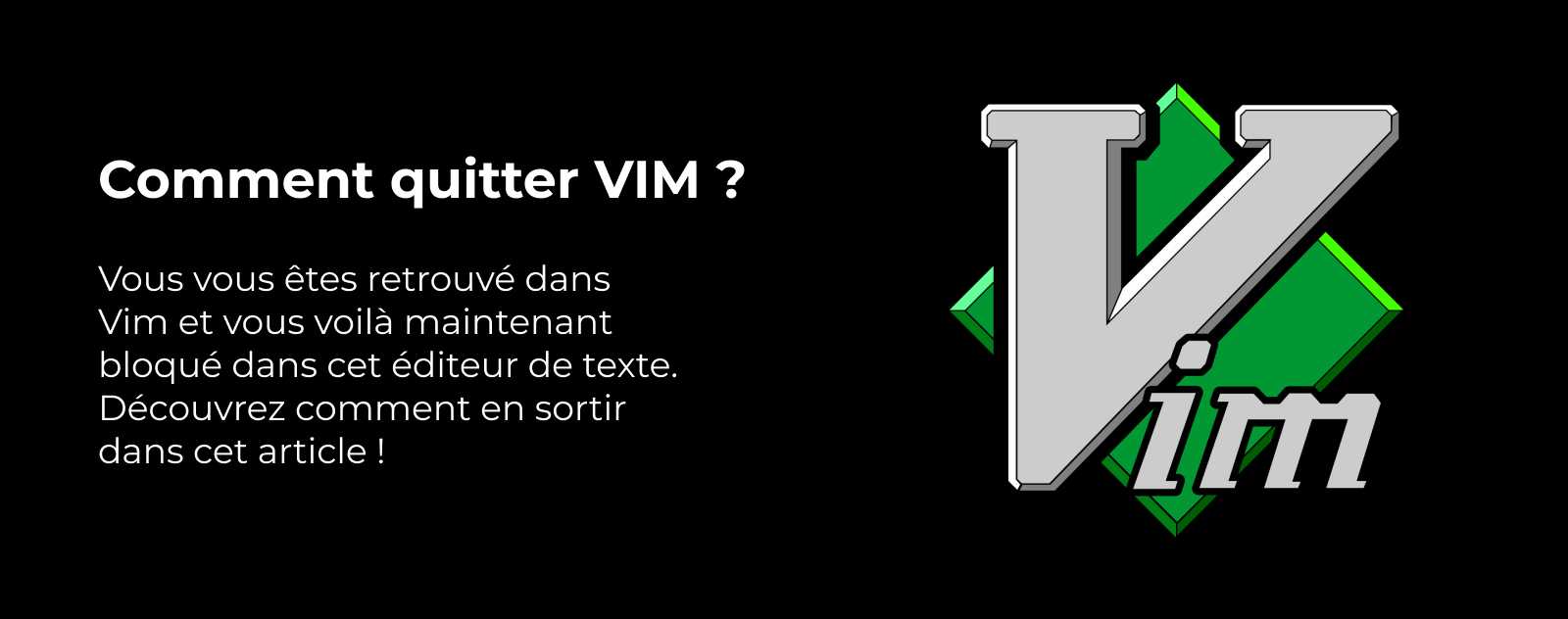
Vim ou Vi Improved est un éditeur de texte très souvent installé par défaut sur les systèmes UNIX comme Linux et Mac OSX et qui vit directement dans votre terminal.
La première interaction avec Vim peut être intimidante. Vous vous retrouvez dans un éditeur de texte qui ne prend pas en compte vos clics de souris. Parfois même, sur des versions Vi sur de vieilles machines, les flèches directionnelles ne fonctionnent pas et vous ne savez même pas comment vous déplacer.
Heureusement Vim et ses variantes sont plus simples qu’elles en ont l’air et maîtriser cet outil vous permettra de facilement éditer des fichiers que ce soit sur une nouvelle installation Linux ne disposant pas d’Interface Graphique Utilisateur (GUI) aussi bien que votre nouveau Mac.
Vim est tellement apprécié qu’il existe de nombreux plugin pour rendre les raccourcis Vim compatible avec la plupart des IDE ou même sur les navigateurs internet !
Vim est une institution, en guerre avec son éternel rival Emacs, les gens prennent parti pour un camps ou l’autre, comme le montre ce tweet :)
Je suis plus Vim que Emacs.
— Alexandre Astier (@AAstierOff) August 4, 2021
Mais trêve de bavardages, vous êtes certainement en panique à ne pas pouvoir fermer Vim et pour le moment vous le maudissez. Vous trouverez même un tableau récapitulatif en fin de cet article.
Comment fermer Vim ?
Pour sortir de Vim sans sauver votre fichier, appuyez sur la touche
Escapeet tapez:q!puis appuyez sur la toucheEntrée.
Pour sortir de Vim en sauvant votre fichier, appuyez sur la touche
Escapeet tapez:wqpuis appuyez sur la toucheEntrée.
Comment fermer Vim sur un fichier en mode lecture ?
Appuyez sur la touche Escape pour passer en mode normal, puis tapez :
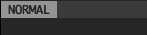
:q
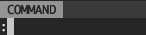
: permet de passer en mode commande et q est la forme courte de quit.
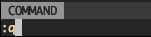
Finalement, appuyez sur la toucher Entrée
:quitSi vous avez vu
:qapparaître dans la zone d’édition de texte, en haut à gauche de votre terminal pour un fichier vide, c’est que vous êtes en modeinsertion. Pour en être sur, vous devriez voir en bas aà gauche de votre fenêtre vim-- INSERT --. Appuyez sur la touche Escape jusqu’à en sortir.
Quitter Vim en sauvegardant
Il existe plusieurs commandes pour quitter vim en sauvegardant un fichier. En plus de la commande quit qui permet de quitter un fichier, il faut également dire à vim qu’on veut écrire (write en anglais). La commande pour fermer vim et sauver un fichier est donc :
:wqUne version encore plus courte de la commande wq est :
:xQui est la version courte de la commande :
:exitEn mode normal (rappuyez sur la touche Escape si vous êtes en mode commande) puis tapez :
ZZÀ noter qu’il s’agit bien de deux
Zen majuscule, il faudra donc taperMaj+Z Maj+Z.
Quitter Vim pour tous les fichiers ouverts
Sur Vim, il est possible d’ouvrir plusieurs fichiers en même temps, soit en divisant votre terminal, soit en ouvrant les fichiers dans plusieurs onglets.
Si vous vous retrouvez dans ce cas, vous pouvez fermer toutes les tabs ou tous les morceaux d’écrans en utilisant la commande Vim ci-dessous.
Pour ouvrir plusieurs fichiers en même temps sur Vim, lancez vim avec le flag -p :
vim -p <fichier1> <fichier2>.
:qaOu sa version longue :
:quitallQuitter Vim en sauvegardant tous les fichiers
Pour quitter Vim en sauvegardant toutes les modifications apportées aux fichiers, utilisez la commande vim :
:wqaRappel : appuyez sur la touche Escape avant de tapez vos commandes Vim (au cas où vous êtes en Mode Insertion)
Quitter Vim sans sauver
Si vous avez fait des modifications sur un ou plusieurs fichier(s) que vous ne voulez pas sauver, vous pouvez forcer Vim à se fermer avec la commande :q! ou :qa! pour plusieurs fichiers.
Toujours en mode normal (appuyez sur la touche Esc), puis écrivez :
:q!En mode normal toujours, vous pouvez aussi tapez, en majuscule :
ZQTableau des commandes pour quitter Vim
| Commande | Effet |
|---|---|
| :q!, ZQ | Quitte Vim de force et sans sauver |
| :q, :quit | Quitte Vim sans sauver |
| :wq, :x, :exit, ZZ | Quitte Vim en sauvant |
| :qa, :quitall | Quitte tous les fichiers ouverts sans sauver |
| :wqa | Quitte tous les fichiers ouverts en sauvant |
| :w | Sauve le fichier sans quittera Vim |
| :wa | Sauve tous les fichiers ouverts sans quitter |
Apprendre à maîtriser Vim
Vous savez maintenant comment fermer un fichier ouvert avec Vim, de force ou non et en sauvant ou pas.
Vim est un éditeur de texte exceptionnel qui vous permettra de rendre votre capacité de travail plus performante. En effet, un des nombreux avantages de Vim est que vous ne devez plus du tout toucher la souris, ce qui vous fait gagner beaucoup de temps sur le long terme. En plus, il existe des dizaines de raccourcis à connaître pour vous déplacer et manipuler le contenu de vos fichiers comme vous le voulez.
Vim existe également directement dans le terminal, ça veut dire qu’il est possible de lancer des scripts depuis et vers Vim. Pour finir, les développeurs ont créé énormément de plugins qui s’ajoutent à Vim pour booster votre vim, que ce soit des packs de couleurs à de la correction orthographique en passant par du formatage automatique de votre code.
Vim n’a donc rien à envier aux IDE actuels quand on sait comment bien l’utiliser.
J’utilise personnellement Vim depuis plus de 8 ans maintenant depuis mon parcours à l’école 42.
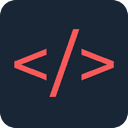
Je m'appelle Thomas. J'ai commencé à coder dans mon enfance. Depuis ma sortie de la première promo de l'École 42, j'ai développé des centaines d'applications et sites web. Sur ce blog, je vous donne les meilleurs conseils et astuces pour apprendre comment apprendre à coder efficacement.